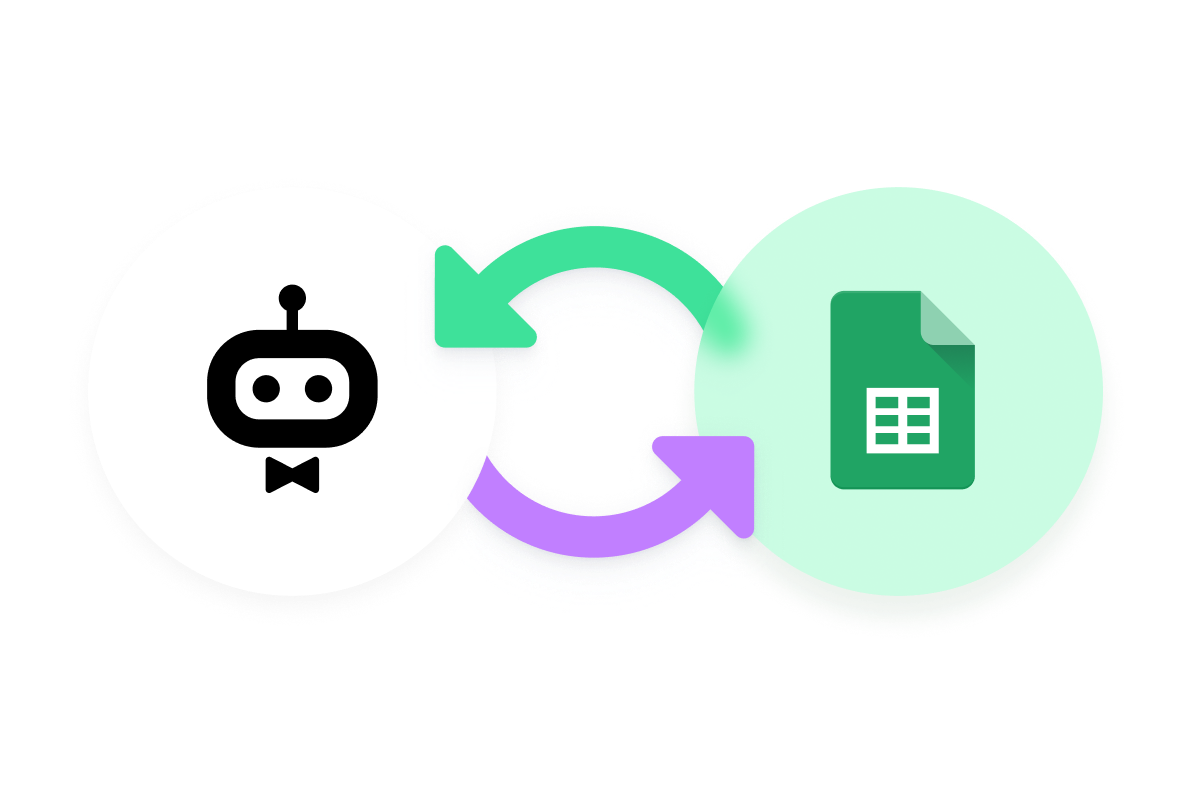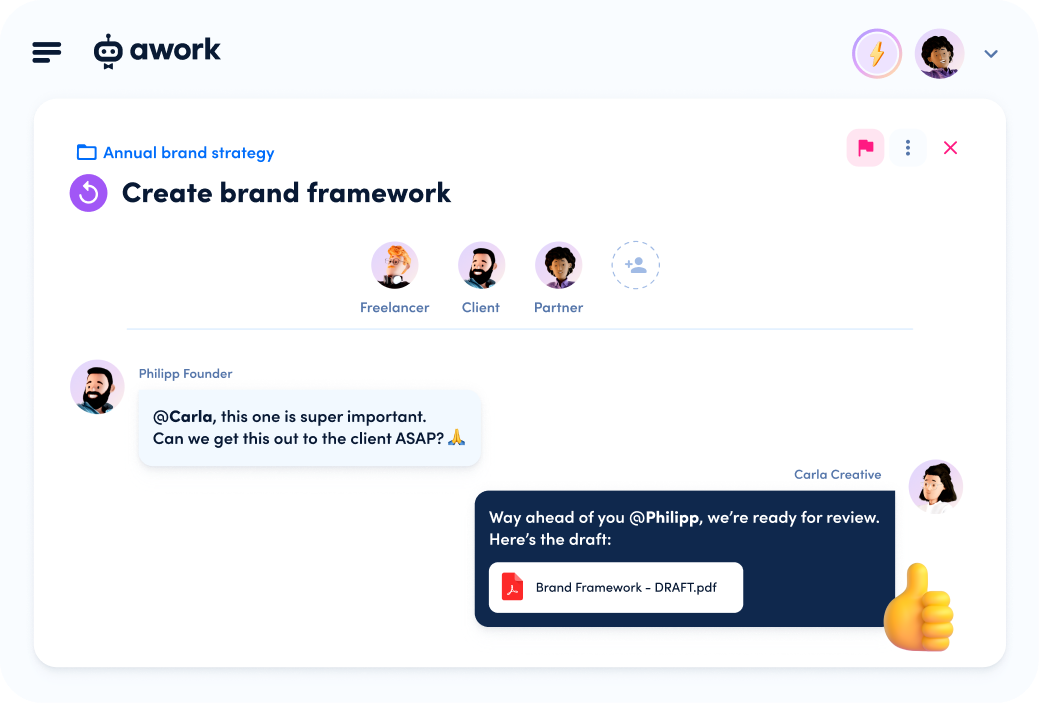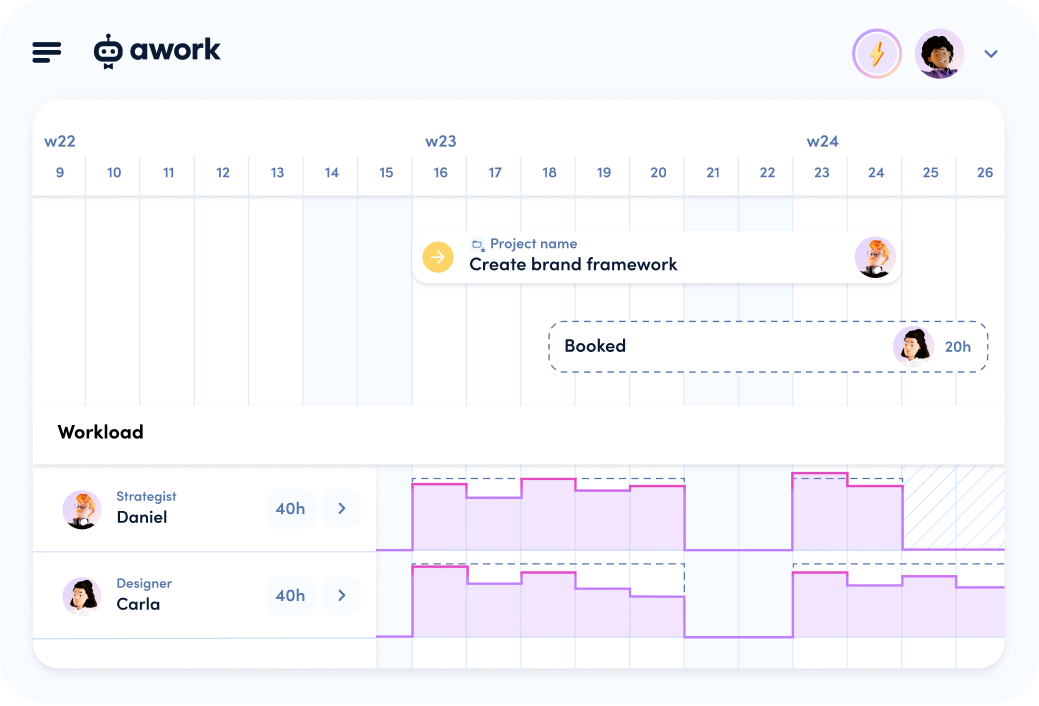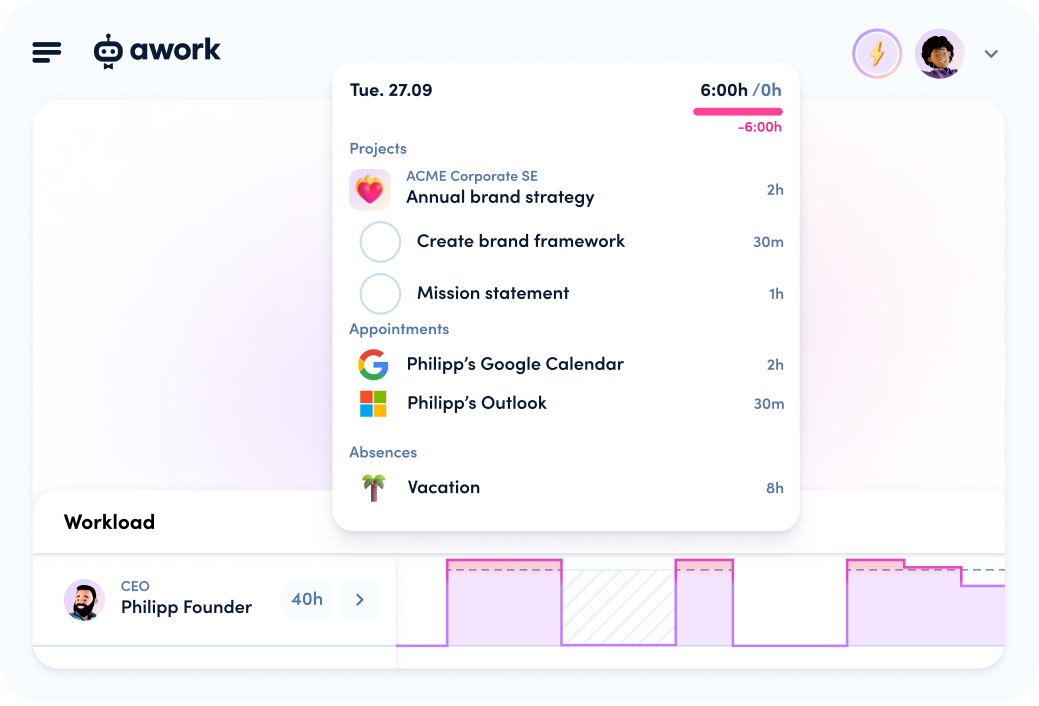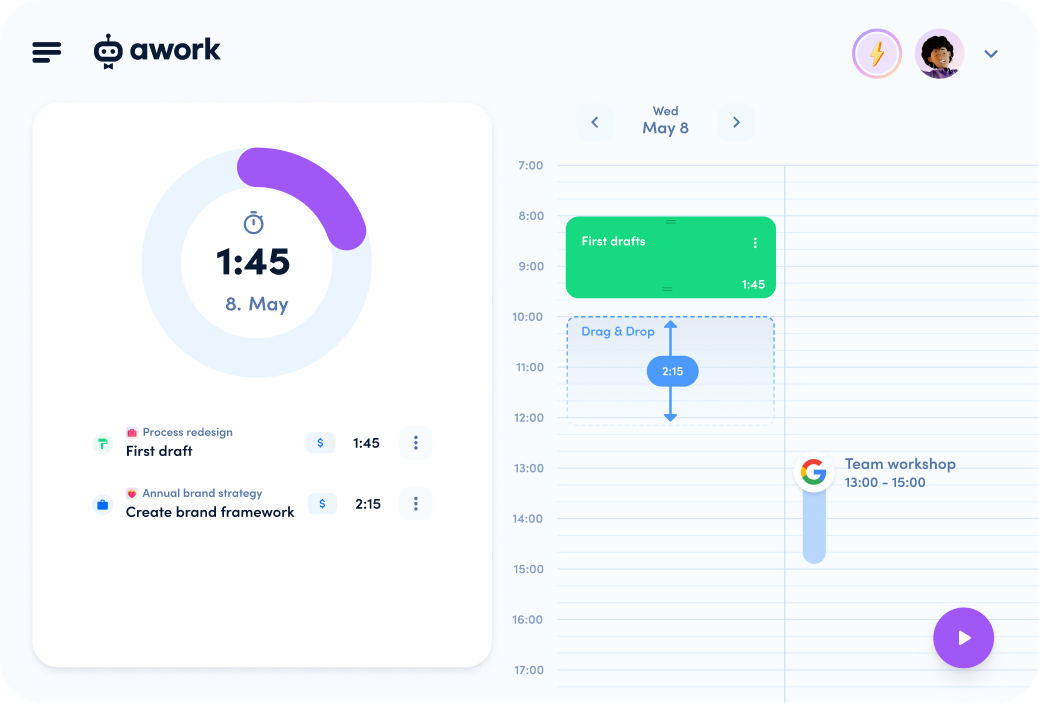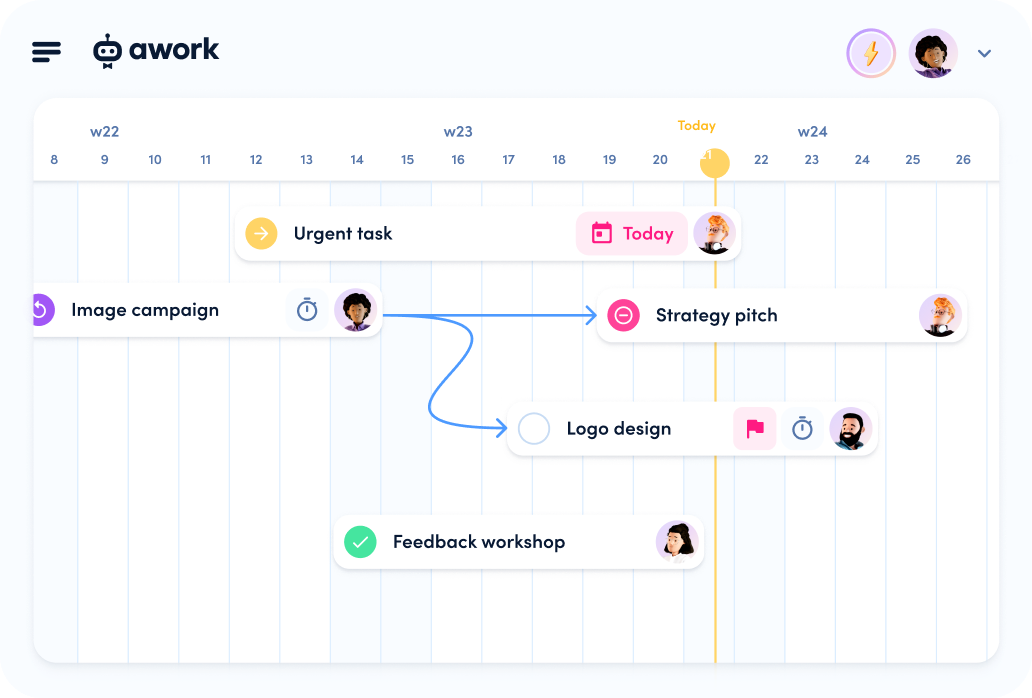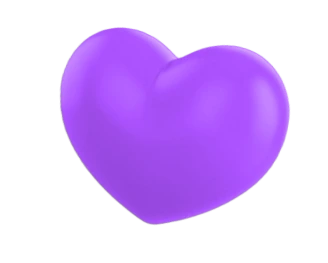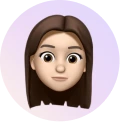Das neue Mammut-Update bringt viele subtile Neuerungen, aber auch solide und robuste Verbesserungen. Dein Team wird jeder Aufgabe gewachsen sein, egal wie groß. 🦣
Dieses Update hat die folgenden neuen Funktionen für dich:
Projekte in einer Zeitleistenansicht angeordnet
Ein besserer Überblick ist immer eine gute Sache. Deshalb haben wir eine neue Option für die Projektübersicht eingeführt: die Zeitleistenansicht. So kannst du nicht nur deine Aufgaben, sondern auch alle deine Projekte in einem Zeitstrahl-Kontext sehen und sie noch besser planen. Dazu gehst du im Hauptmenü auf Projekte und stellst den Schalter oben auf Zeitleiste.
Die Schnellfilter zur Auswahl der angezeigten Projekte ("Alle", "Meine aktiven", "Alle aktiven" und "Alle geschlossenen") sind in das Dropdown-Menü neben der Auswahl der Ansicht umgezogen. Aufgrund eurer häufigen Anfragen haben wir das Feld "Alle" hier wieder hinzugefügt. Ausgewählte Filter bleiben aktiv, auch wenn du die Ansicht wechselst.
Um ein Projekt in der Zeitleiste zu sehen, muss es ein Start- und ein Enddatum haben, ähnlich wie du es bereits von den Aufgaben kennst. Wenn ein Projekt in der Zeitleiste angezeigt wird, siehst du automatisch auch seine Meilensteine - vorausgesetzt, du hast die entsprechende Berechtigung, sie zu sehen. Wenn du mit dem Mauszeiger über einen Meilenstein fährst, siehst du seinen Namen.

Behalte in der Zeitleistenansicht immer den Überblick über deine Projekte, auch über längere Zeiträume, indem du mehrere Zoomstufen verwendest. Die Projekte werden automatisch sortiert und so platzsparend wie möglich angezeigt.
Welche Details innerhalb eines Projekts angezeigt werden, bestimmst du selbst über die Spaltenauswahl, genau wie zuvor in der Listenansicht. Wenn du auf eines der angezeigten Projekte klickst, kannst du wie gewohnt direkt auf die spezifischen Projektdetails zugreifen.
Individuelle Arbeitszeiten und genauere Workload Berechnung
Genaue Workload Berechnung mit individuellen Arbeitszeiten? Das ist jetzt kein Problem mehr. Statt der gesamten Wochenarbeitszeit kannst du jetzt für jeden Nutzer eine individuelle Arbeitszeit pro Wochentag festlegen. Dazu gehst du entweder wie bisher in dein eigenes Benutzerprofil und passt die Zeiten an oder du klickst auf die Übersicht Workload neben dem Benutzer, den du direkt im Planer bearbeiten möchtest.
Auf diese Weise kannst du für jeden Wochentag individuelle Kapazitäten festlegen, von 0 bis 12 Stunden pro Tag. Wenn für einen Tag 0h eingegeben wird, ist der Nutzer an diesem Tag generell nicht verfügbar.

Änderungen an einzelnen Arbeitszeiten werden sofort im Planer berücksichtigt. Dies wird durch die graue, gestrichelte Linie in der Übersicht Workload veranschaulicht, die die entsprechenden Verfügbarkeiten darstellt.
Wenn die Arbeitszeit an verschiedenen Wochentagen variiert, wirkt sich das auch auf die automatische Verteilung der Sollstunden, z. B. von Projekten oder Aufgaben, aus. Die Verteilung erfolgt immer relativ zu der verfügbaren Zeit.
Ein kurzes Beispiel: Wir haben eine Aufgabe mit 8h geplantem Aufwand und 2 Tagen Dauer. Paula hat unterschiedliche Arbeitszeiten für die nächsten 2 Tage eingegeben - 8h am ersten Tag und 4h am zweiten Tag. Wir planen die Aufgabe mit Paula und der Planer verteilt die Aufgabe automatisch auf 5:20h am ersten Tag und 2:40h am zweiten Tag. So wird an beiden Tagen der gleiche Anteil von Paulas verfügbarer Tagesarbeitszeit für die Aufgabe verwendet.
Nicht nur die täglichen Arbeitszeiten können jetzt genauer definiert werden. Mit den neuen halbtägigen Abwesenheiten kannst du auch halbe Urlaubstage oder andere Abwesenheiten genauer in die Planung einbeziehen. Es gibt verschiedene Möglichkeiten, dies einzurichten: Durch Ziehen und Erstellen, durch Ändern der Größe bestehender Abwesenheiten oder durch Auswahl von "nur halbtags" beim Erstellen oder Bearbeiten einer Abwesenheit.
Verbesserte Kalendersynchronisation
Der awork Planer und dein eigener Kalender sind wie füreinander geschaffen. Deshalb haben wir an unserer Kalenderintegration gearbeitet und sie umfangreich verbessert, um dein Planspiel auf die nächste Stufe zu bringen. Besonders wichtig ist dabei die Synchronisation zwischen dem awork Kalender und den individuellen Google- oder Microsoft-Kalendern.
Wenn bisher eine Aufgabe in der Kalenderansicht des Planers geplant wurde, hat awork dafür einen zusätzlichen Kalender in deinem Google- oder Microsoft-Kalender erstellt. Von nun an kann ein Zielkalender direkt in awork ausgewählt werden, z. B. der Hauptkalender deines eigenen Google- oder Microsoft-Kontos. So sparst du dir einen Schritt bei der Planung und kannst dich direkt auf die wichtigen Dinge konzentrieren.

Aufgaben, die von awork in den Kalender übertragen und dort als Termine angezeigt werden, werden bei der Synchronisierung als solche erkannt und daher nicht doppelt im awork Planer angezeigt.
Der gewünschte Zielkalender kann auch später in den Einstellungen deiner Kalenderintegration angepasst werden.
Termine in deinem Kalender, bei denen du "verfügbar"/"frei" statt "beschäftigt" bist, werden in awork als solche erkannt und verstanden. Sie werden in den awork Kalendern im Planer und unter Mein Planer gestrichelt dargestellt und werden bei der Workload Berechnung nicht berücksichtigt.
Personio-Integration für Abwesenheiten
Die bisher größte Hilfe für ein perfektes Abwesenheitsmanagement? Unsere neue Personio-Integration. Mit Hilfe dieser neuen Integration ruft awork automatisch Informationen aus dem HR-Tool Personio über eingegebene Abwesenheiten ab, um diese direkt bei der Planung in awork abzubilden und zu berücksichtigen.
Um die Integration einzurichten, wählst du einfach "Personio" in der Integrationsbibliothek aus und folgst den Einrichtungsanweisungen. Um die Integration nutzen zu können, musst du ein Personio-Konto und die entsprechenden Zugangsdaten haben, die in awork gespeichert werden müssen.

Wichtig: Der Abgleich der Nutzer erfolgt über die E-Mail-Adresse des Kontos. Sie muss also für beide Konten - awork und Personio - identisch sein.
Einmal eingerichtet, synchronisiert sich awork 1x pro Stunde mit Personio und aktualisiert alle Abwesenheiten, egal ob neu oder angepasst. Personio-Abwesenheiten werden entsprechend markiert und können in awork nicht bearbeitet oder gelöscht werden. Wenn die gesamte Personio-Integration entfernt wird, werden auch alle Personio-Abwesenheiten aus awork gelöscht.
Neben den Personio-Abwesenheiten kannst du natürlich auch andere Abwesenheiten wie gewohnt direkt in awork erstellen, bearbeiten oder entfernen. Diese werden jedoch nicht an Personio übertragen.
Mehr Informationen über die Integration und das Setup findest du hier.
Viele Aktualisierungen der Benutzerfreundlichkeit im Planer
Du liebst den Planer genauso sehr wie wir. Deshalb liegt uns die kontinuierliche Verbesserung seiner Benutzerfreundlichkeit besonders am Herzen. In diesem Release konnten wir viele weitere Einzelaspekte aufgreifen und verbessern.
Beginne mit kleinen Elementen in der Zeitleiste, wie kurzen Aufgaben oder Projekten. Diese können jetzt vollständig angezeigt werden, indem du mit der Maus darüber fährst, wenn die geringe Breite des Elements dies in der normalen Ansicht nicht zulässt. Kleinere Elemente verbreitern sich jetzt automatisch bei Interaktion und zeigen ihren vollständigen Namen und andere Details an.

Projekte haben ihre eigene kleine Aktionsschaltfläche (3 Punkte) am rechten Ende des Elements in der Workload und in der Zeitleistenansicht. Mit dieser Schaltfläche kannst du schnell und einfach Änderungen am Projekt vornehmen oder direkt auf die ausführliche Projektplanung in Form der spezifischen Projektzeitleiste zugreifen.
Wir haben auch den Prozess optimiert, wie Benutzer im Planer zugewiesen werden, wenn Aufgaben in die Zeitleiste oder den Kalender gezogen und dort abgelegt werden. Mit einem neuen Hinweis am unteren Rand des Bildschirms kannst du jetzt auswählen, ob nur der Zielbenutzer, in dessen Zeile die Aufgabe abgelegt wird, der Aufgabe zugewiesen werden soll, oder ob alle vorhandenen Benutzer der Aufgabe zugewiesen bleiben sollen.
Aufgaben werden oft über die Kalenderansicht im Planer geplant und auf den freien Plätzen in der Wochenübersicht platziert. Dabei war das Anpassen der bereits zugewiesenen Aufgabe oft zu unscharf, um den Tag perfekt vorzubereiten. Jetzt ist eine genauere Anpassung der Aufgabendauer ganz einfach. Die im Kalender geplanten Aufgaben können auf eine Mindestdauer von 5 Minuten reduziert und in 15-Minuten-Schritten vergrößert oder verkleinert werden, indem du einfach die Maus benutzt.
Eine weitere Feinabstimmung ist über die eigene Aktionsschaltfläche (3 Punkte) der geplanten Aufgabe möglich - hier kannst du die Zeit in 5-Minuten-Schritten und zum Beispiel auch den Tag, an dem die Aufgabe fällig ist, manuell anpassen.
Neue awork Auslöser in Zapier
Zapier ist eine großartige Lösung für die Automatisierung von Prozessen - nicht nur für die IT-Nerds unter uns. Mit Zapier verbindest du awork direkt mit deinen Lieblingstools, um automatisierte Prozesse zwischen verschiedenen Programmen einzurichten - ganz intuitiv und ohne eine Zeile Code.
Wir haben also weiter an unserer Integration gearbeitet und zwei neue Auslöser hinzugefügt: "Aufgabe aktualisiert (geändert)" und "Projekt erstellt".

Mit diesen neuen Auslösern kannst du viele bequeme Arbeitsabläufe einrichten, die deinen Alltag mit deinem Werkzeugstapel noch angenehmer machen.
Beispiel 1: Wenn eine bestimmte "Aufgabe aktualisiert wird", sende eine Nachricht in Slack an Kanal X.
Beispiel 2: Wenn ein "Projekt erstellt wird", erstelle einen neuen Ordner in Google Drive.
Das awork Team wünscht dir viel Spaß mit den neuen Updates - sei bereit für die nächste Mammutaufgabe.
Übrigens waren nicht alle Mammuts so groß, wie allgemein angenommen wird: Es gab zum Beispiel einmal das kretische Zwergmammut, das es bei etwa 300 kg kaum über 1 Meter Körpergröße schaffte. 💜🦣